Cum să oprești computerul de pe telefon

Cum să oprești computerul de pe telefon
Gestionarea mai multor programe și organizarea lor într-un mod eficient necesită o utilizare adecvată a spațiului disponibil pe ecran. Deși funcția AeroSnap introdusă odată cu Windows 7 încearcă să răspundă acestei nevoi, utilitare precum TickClick pentru Windows și reSizer pentru Windows îmbunătățesc această capacitate de mobilitate. WindowPad este o aplicație utilă care are un impact neglijabil asupra performanței PC-ului, dar vă oferă posibilitatea de a utiliza taste rapide, opțiuni de linie de comandă și de glisare a ferestrelor pentru a muta, redimensiona și organiza ferestrele programelor pentru gestionarea mai multor sarcini simultan. Așezat silențios în bara de sistem, WindowPad poate intra cu ușurință în modul Depanare , Suspendare și Reîncărcare cu un singur clic, conform cerințelor, în sincronizare cu o funcție dinamică de suport pentru comenzi rapide cu taste rapide. La fel ca instrumentele menționate anterior, asociază tastele numerice cu zonele ecranului, permițându-vă să fixați cu ușurință fereastra activă în partea dorită a ecranului.
După instalare, începeți să utilizați instantaneu tastele rapide, deoarece programul nu are o interfață ca atare. Pur și simplu faceți clic dreapta pe pictograma systray pentru a depana, reîncărca sau suspenda funcțiile. Tastele rapide funcționează împreună cu butonul „Fereastră” de pe tastatură, împreună cu tastele tastaturii numerice. Imaginați-vă că vă partiționați ecranul într-un mod similar cu tastatura numerică. Apăsarea butonului Fereastră în secvență cu Numlock 1 poziționează fereastra activă în colțul din stânga jos. Apăsarea de două ori a tastei numerice reduce la jumătate dimensiunea ferestrei active.
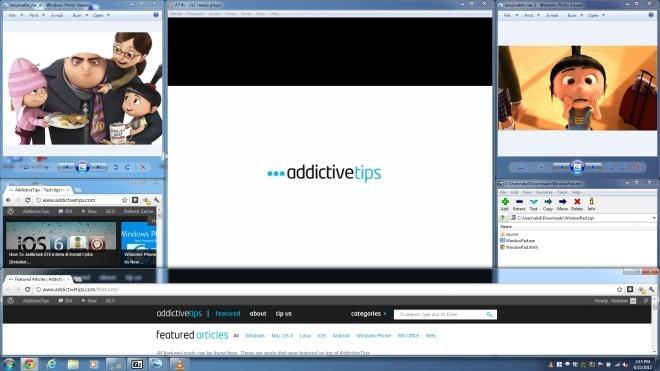
Pe de altă parte, dacă doriți să executați diverse operațiuni prin linia de comandă, utilizați un format similar cu cel ilustrat în WindowPad.html (manualul de ajutor) inclus în fișierul zip descărcat. Mai mult, tastele rapide pot fi personalizate prin intermediul fișierului WindowPad.ini cu o structură de comenzi asemănătoare AutoHotkey. Pentru a utiliza pe deplin această funcție ingenioasă, trebuie să consultați fișierul de ajutor HTML și să efectuați operațiuni unice, cum ar fi WindowScreenMove , care mută o fereastră între mai multe ecrane de monitor. În mod similar, comenzi personalizate pot fi adăugate și la setul de funcții.
WindowPad poate părea un utilitar simplu, dar natura sa dinamică extinde domeniul de aplicare și relevanța de la utilizatorii de bază la utilizatorii avansați, transformându-l într-un instrument puternic de ajustare a ferestrelor pe mai multe ecrane. Este compatibil cu Windows XP, Windows Vista, Windows 7 și Windows 8. Testarea a fost efectuată pe Windows 7, ediția pe 64 de biți.
[prin Lifehacker ]
Cum să oprești computerul de pe telefon
Practic, Windows Update funcționează împreună cu registry-ul și diferite fișiere DLL, OCX și AX. În cazul în care aceste fișiere se corupesc, majoritatea funcțiilor
Noile suite de protecție a sistemului au apărut ca ciupercile în ultima vreme, toate aducând încă o soluție antivirus/detectare a spamului și, dacă ai noroc...
Află cum să activezi Bluetooth pe Windows 10/11. Bluetooth trebuie să fie activat pentru ca dispozitivele tale Bluetooth să funcționeze corect. Nu-ți face griji, este simplu!
Anterior, am analizat NitroPDF, un cititor PDF excelent care permite utilizatorului să convertească documente în fișiere PDF cu opțiuni precum îmbinarea și divizarea PDF-urilor.
Ați primit vreodată un document sau un fișier text care conține caractere inutile redundante? Textul conține multe asteriscuri, cratime, spații goale etc.?
Atât de mulți oameni m-au întrebat despre mica pictogramă dreptunghiulară Google de lângă Windows 7 Start Orb din bara mea de activități, încât în sfârșit am decis să public asta.
uTorrent este de departe cel mai popular client desktop pentru descărcarea torrentelor. Chiar dacă funcționează perfect pentru mine în Windows 7, unii oameni au probleme...
Toată lumea trebuie să ia pauze frecvente în timp ce lucrează la calculator; dacă nu ia pauze, există șanse mari să-ți iasă ochii de sus (bine, nu să-ți iasă ochii de sus).
Este posibil să existe mai multe aplicații cu care, ca utilizator obișnuit, ești foarte obișnuit. Majoritatea instrumentelor gratuite utilizate în mod obișnuit necesită o instalare dificilă,







